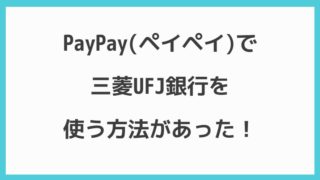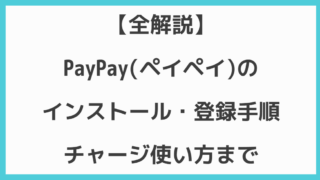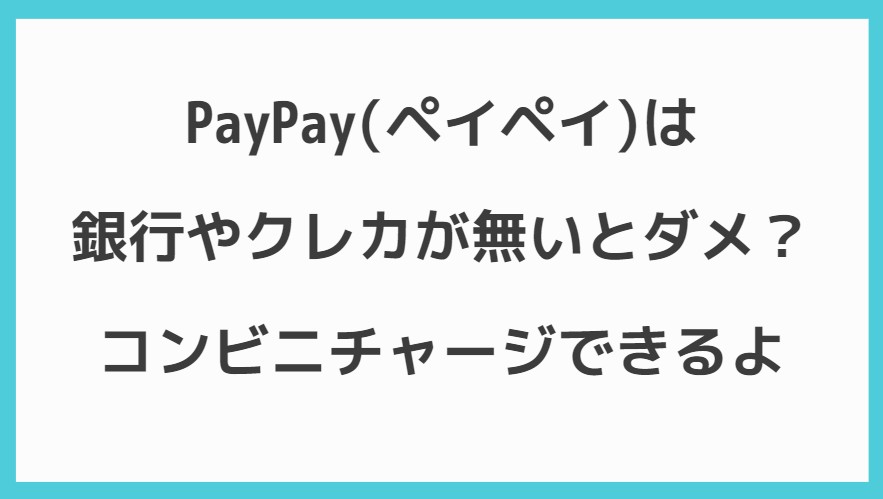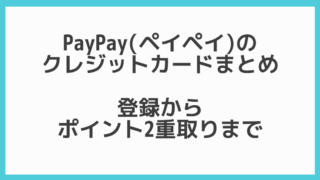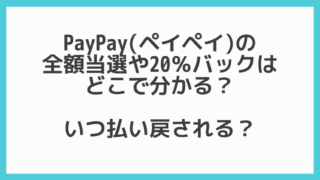「PayPay(ペイペイ)を使いたいけど使える銀行口座もクレジットカードもない!」
こんな場合でもコンビニチャージが使えるので、PayPay(ペイペイ)を使うことができますよ。
ちなみに、三菱UFJ銀行が使えなくてコンビニチャージをしようと思っている方にはこんな方法もありますよ。
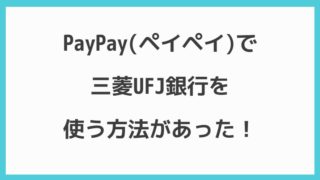
目次
PayPay(ペイペイ)で使うにはYahoo!マネーにコンビニチャージする
PayPay(ペイペイ)には3つの支払い方法があります。
・PayPay残高
・Yahoo!マネー
・クレジットカード
この内ヤフーマネーを使うことになります。
ですのでコンビニからヤフーマネーにチャージすれば、PayPay(ペイペイ)で使えるという事になります。
ですが、ヤフーマネーの登録やPayPayとの連携も必要になるのでその辺りも含め解説していきます。
PayPay(ペイペイ)でYahoo!マネーの利用登録をする
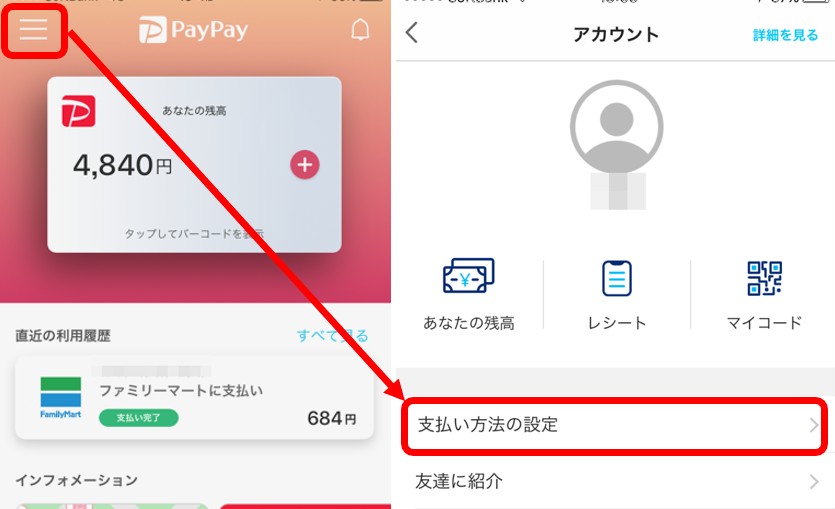
ペイペイアプリのトップページから上の流れで「支払い方法の設定」に移動してください↑。
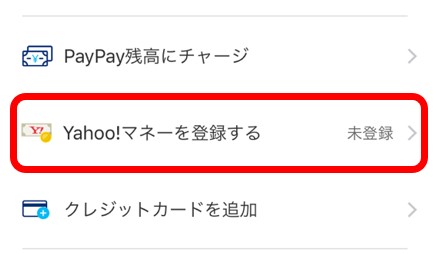
「Yahoo!マネーを登録する」を押します↑。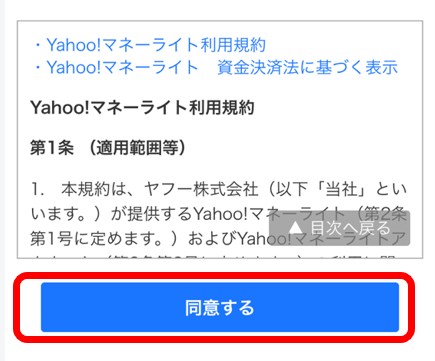 「同意する」のボタンをタップして下さい↑。
「同意する」のボタンをタップして下さい↑。
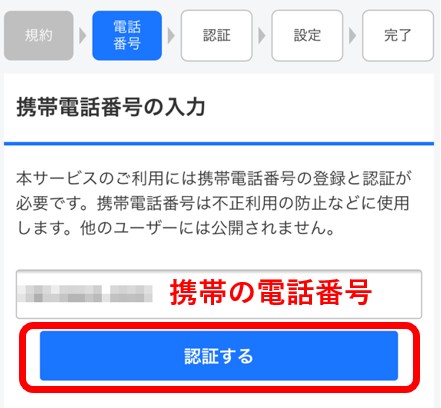
SMS認証が必要になるので携帯の電話番号を入力し、青いボタンを押します↑。
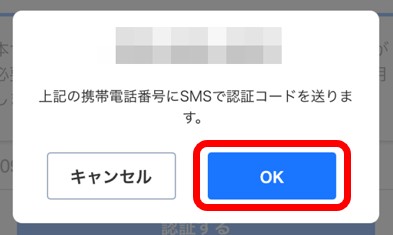
「OK」をタップしてください↑。
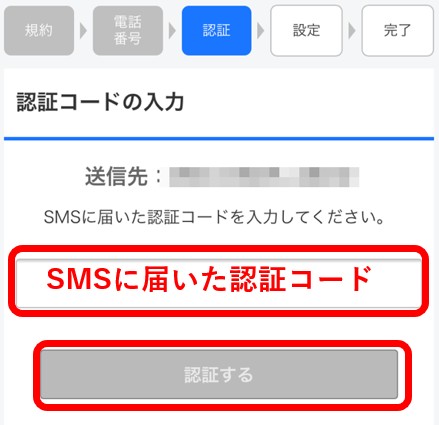
スマホに届いた認証コードを入力して、「認証する」ボタンを押します↑。
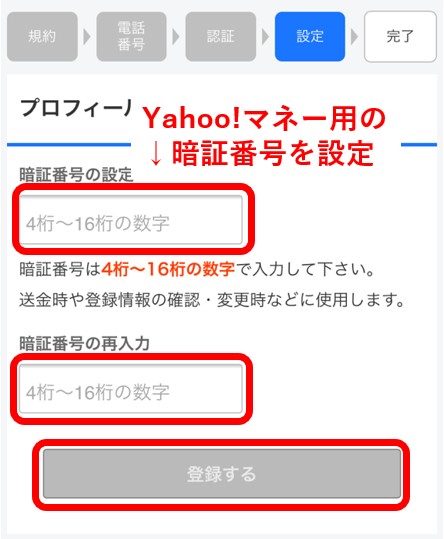
Yahoo!マネーに登録する暗証番号を入力し、「登録する」を押します↑。
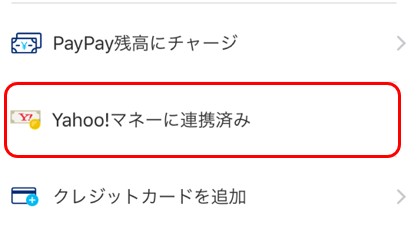
これでヤフーマネーの部分が「連携済み」になっていると思います↑。
コンビニでYahoo!マネーにチャージする
ここまで来たらあとはコンビニからYahoo!マネーにチャージすれば良いだけです。
ファミリーマート、ミニストップ、ローソン、セイコーマート、デイリーでコンビニチャージを利用できます。
Yahooにログインした状態で、コンビニチャージのページに移動してください。
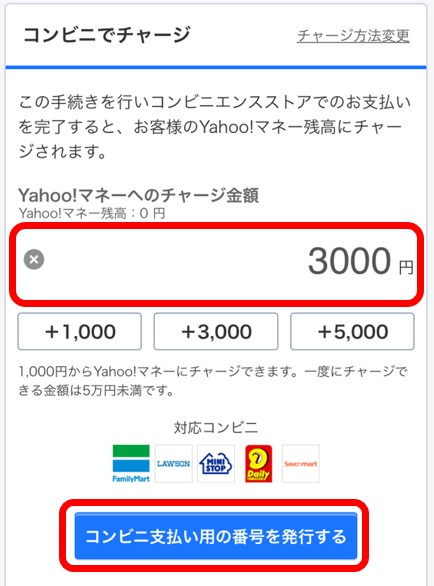
金額を入力して「コンビニ支払い用の番号を発行する」のボタンを押します↑。金額は1000円以上、1円単位で5万円未満で設定できます。
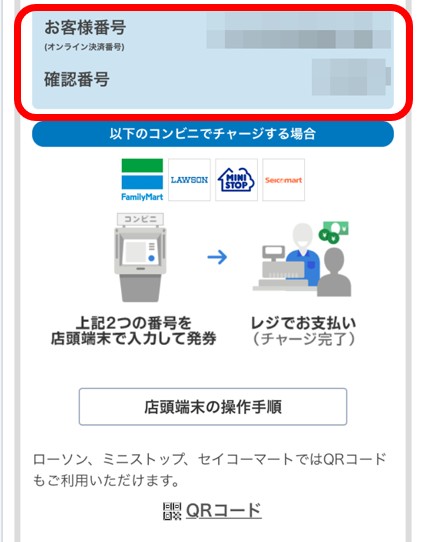
発行されたお客様番号と確認番号を使って、店頭端末で発見します。ローソン、ミニストップ、セイコーマートはQRコードも使えますが、ここではファミリーマートで普通にやってみます。

初期画面で「代金支払い(コンビニでお支払い)」を押してください↑。
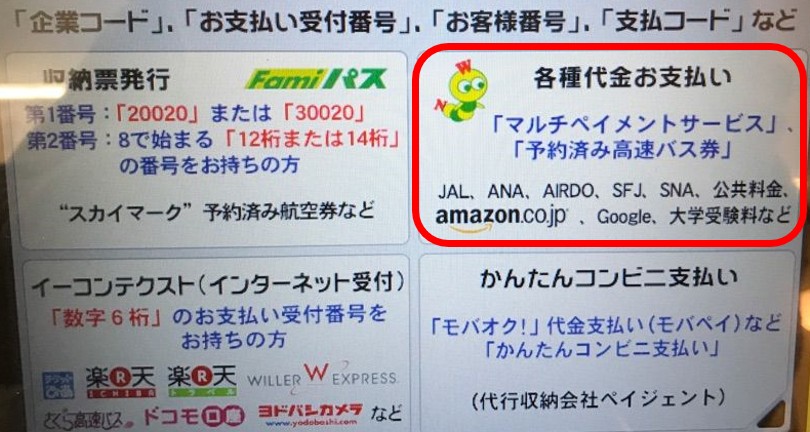
次に「各種代金お支払い」を押します。
その後は先ほど発行された「お客様番号」と「確認番号」を入力すればOKです。

こんなレシートが出てくるので、レジに持って行って支払いをするだけです↑。
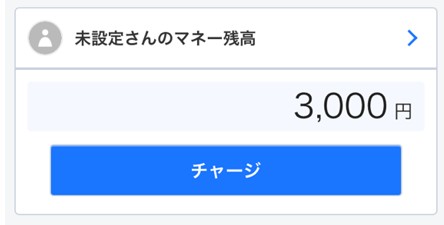
Yahoo!ウォレットのYahoo!マネーが増えていました↑。
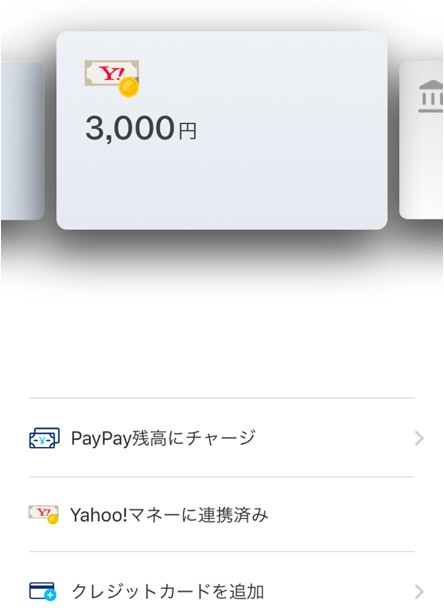
PayPay(ペイペイ)を立ち上げてみると、上の画像のようにYahoo!マネーが3000円増えていますね。
まとめ
コンビニチャージを使えば、PayPayで使える銀行が無くても、クレジットカードが無くてもペイペイを利用することができますね。
諦めていた人はこれでチャレンジしてみてください。